Propaganda
 Os retoques fotográficos fazem parte da realidade nos dias de hoje. Se você não exagerar, acho que está tudo bem. A maioria das pessoas agora corrige suas próprias fotos em casa.
Os retoques fotográficos fazem parte da realidade nos dias de hoje. Se você não exagerar, acho que está tudo bem. A maioria das pessoas agora corrige suas próprias fotos em casa.
Seja você um designer profissional ou um fotógrafo amador, alguns desses pequenos ajustes podem ajudar a destacar o assunto da fotografia.
Um dos aspectos mais difíceis de uma imagem, tanto para capturar em uma fotografia quanto para corrigir pequenas manchas, são os olhos. Os olhos geralmente apreciam o foco do espectador, e um leve detalhe pode rapidamente parecer fora de lugar. Muitas vezes, essas manchas estão muito próximas das partes da imagem que você realmente valoriza. Tomar o seu tempo é a mensagem.
Abaixo estão três maneiras relativamente simples de retocar os olhos do assunto de uma foto, organizadas em dificuldade crescente: remover os reflexos vermelhos, cuidar das bolsas sob os olhos e mudar a cor dos olhos inteiramente.
Nossa Imagem Fonte
Na maioria das técnicas de manipulação ocular discutidas abaixo - ou seja, sempre que possível - usamos a mesma imagem de origem: Bright Eyes by mokra. A imagem pode ser baixada gratuitamente, e você pode usá-la para seguir as etapas abaixo. Essa foto já é linda, mas tentaremos fazer algumas mudanças nos olhos da modelo.

No decorrer deste artigo, focaremos apenas o olho direito. Como a imagem é bastante grande, convém recortá-la primeiro. Se o fizer, certifique-se de manter intacta pelo menos uma parte do rosto dela; por exemplo, precisaremos do tom de pele de suas bochechas para melhorar a pele ao redor dos olhos.
Fix Red Eyes
Às vezes, um flash da câmera pode ser uma coisa ruim. Seu assunto, em vez de ser capturado em toda a sua beleza, sofre uma transformação inesperada nos olhos. Felizmente, os olhos vermelhos são uma coisa fácil de corrigir no Photoshop. De fato, a maioria dos softwares de imagem já inclui uma ferramenta para corrigir olhos vermelhos.
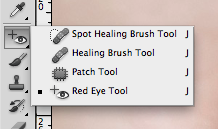
o Ferramenta de olhos vermelhos está localizado abaixo da ferramenta Spot Healing Brush e a Healing Brush Tool. Com a ferramenta Olhos vermelhos selecionada, duas opções interessantes aparecerão na barra de ferramentas: Tamanho da pupila e Quantidade de escurecimento. Veja bem, o Photoshop remove o brilho vermelho, escurecendo a pupila. Dependendo da quantidade de brilho e tamanho da pupila, você pode tentar isso.
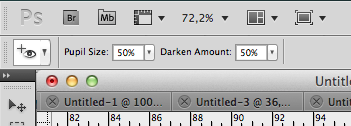
Para remover o brilho vermelho dos olhos de uma pessoa, basta clicar com o mouse no centro da pupila vermelha. Uma área muito grande estava coberta? Muito pequeno? Desfazer sua última ação e alterar o tamanho da pupila. Se a Red Eye Tool não erradicou completamente o brilho ou foi uma ponte longe demais, você está olhando para a quantidade escura.
Retire os sacos sob os olhos
As sacolas podem ser um exagero nesta imagem, mas uma leve descoloração sob os olhos. Ainda assim, isso pode ser melhorado. O procedimento é o mesmo com malas sérias (do tipo que segue o exemplo depois de uma longa noite fora).
Para corrigir a descoloração, usaremos o Ferramenta Patch. Você pode encontrá-lo abaixo da ferramenta Spot Healing Brush e Healing Brush Tool.
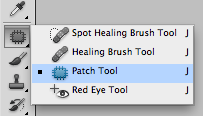
Com a ferramenta Patch na mão, selecione a área das sacolas. Você precisará desenhar a área de seleção com o cursor. Cuidado para não incluir os cílios dela.
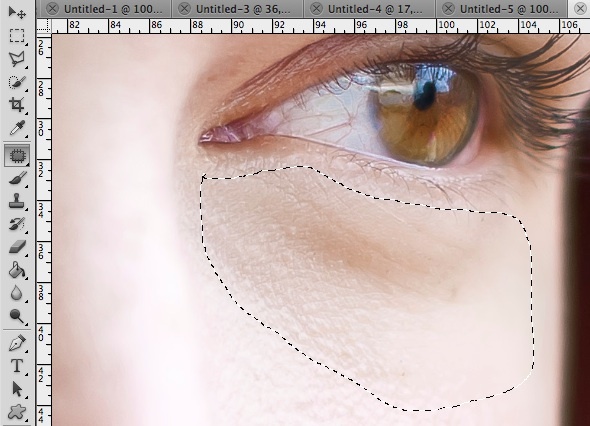
Em seguida, ainda usando a ferramenta Patch, arraste a seleção para baixo, para que a seleção seja substituída por um tom de pele mais favorável. Não se preocupe se as bordas não corresponderem totalmente. Você não está realmente substituindo essa seleção, apenas usando uma amostra de capa para apontar o Photoshop na direção certa.
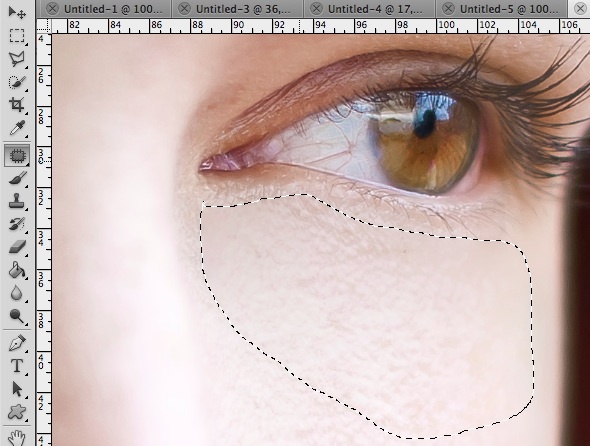
Quando você solta o mouse, a pele sob os olhos dela deve ser corrigida. Até mais, imperfeição. Se ao menos fosse assim tão fácil na vida real.
Mude a cor dos olhos
Existem várias práticas diferentes para alterar a cor dos olhos usando o Photoshop. A meu ver, isso é mais facilmente alcançado usando o Ferramenta de substituição de cores. Isso pode ser encontrado nas ferramentas Pincel e Lápis.
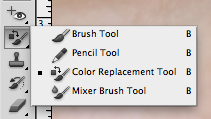
Na barra de ferramentas, altere o Modo para Mudança de Matiz, se já não estiver. Uma substituição de cores não fará o trabalho aqui.
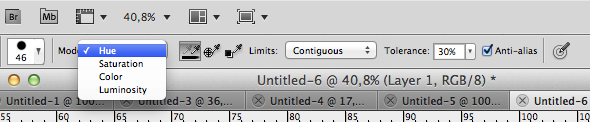
Altere sua cor de primeiro plano para uma cor com a mesma tonalidade da cor dos olhos que você deseja. Como estamos interessados apenas no matiz, pode ser preferível selecionar uma cor brilhante, mas essa é uma escolha pessoal.

Use a ferramenta pincel cuidadosamente para cobrir a íris do olho. Quanto mais tempo você investir no rastreamento das bordas, mais limpo será o visual. Se você não estiver satisfeito com a cor que você adquiriu, volte e mude o tom. Isso pode levar algumas tentativas até você se acostumar.
Se você não tiver uma mão firme, primeiro poderá selecionar a parte da íris que deseja corrigir com uma ferramenta de seleção de sua escolha. Depois de ajustar a seleção, você poderá pintar dentro da íris sem medo de contaminar a pele ou o branco dos olhos.
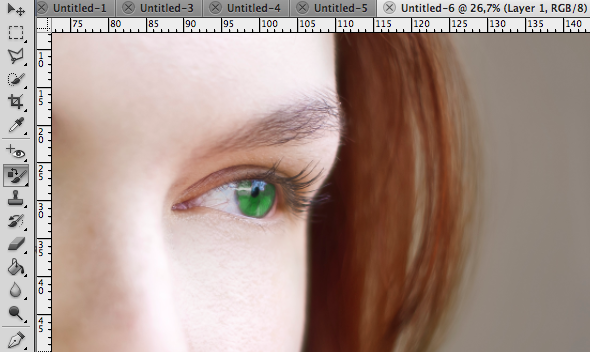
Cuidado para não preencher cegamente toda a íris. Se você olhar atentamente para a foto acima, parte da cor da íris é um reflexo do céu. Se você quiser manter a autenticidade da imagem, deixe essa parte da íris ou use um pouco matiz diferente para manter intacta a impressão de um reflexo do céu, embora no fundo de um cor. Aqui, simplesmente contornei o reflexo, pois não estava muito contaminado pela cor dos olhos castanhos.
Você tem outros truques de manipulação ocular na manga? Compartilhe seu Photoshop experiência na seção de comentários abaixo!
Sou escritor e estudante de ciências da computação na Bélgica. Você sempre pode me fazer um favor com uma boa ideia de artigo, recomendação de livro ou ideia de receita.

